火狐浏览器是非常简洁的一款网页浏览软件,无论是功能启用还是插件安装皆可一键完成,强大的问题处理功能为用户带来绝佳的使用体验。用户还可以一键进入火狐的开发者模式进行各种代码调试,但很多用户都不知道具体应该如何操作?
1、将电脑桌面上的Firefox火狐浏览器点击打开,当我们进入到Firefox火狐浏览器的操作页面之后,将右上角的【三】图标点击打开。
2、接着就会弹出一个菜单选项的窗口,在该菜单选项中将【更多工具】选项找到并且点击进入。
3、接着就会在子选项中出现一些两个的设置选项,这里我们就可以看到【web开发者工具】这个功能,将该选项点击进入即可。
4、那么进入到页面之后,你可以查看到我们目前选中的网页的下方就会显示出相关的编码,如图所示5、你可以在开发者模式中进入到查看器、控制台以及调试器等窗口中进行查看编码,也可以直接在这里查看到内存和存储的窗口,如图所示。
火狐浏览器兼容模式具体设置教程,兼容模式是浏览器的一项功能,可以让浏览器对网页加载的内容更好的兼容,从而提升玩家的浏览体验。很多小伙伴还不知道火狐浏览器兼容模式怎么设置,今天小编整理了相关的信息,希望可以很好的帮助到大家。
火狐浏览器兼容模式怎么设置
1、打开火狐浏览器,点击右上角的“三横”图标。
2、在出现的菜单栏中点击“设置”。
3、在常规设置选项卡下,找到性能,勾选“使用推荐的性能设置”。
这样就可以打开兼容模式了。
小编整理的“火狐浏览器兼容模式具体设置教程”的全部内容,想要了解更多的手机游戏攻略或者软件教程,可以关注本站,每天都会实时更新一些有价值的内容,希望大家喜欢。
《火狐浏览器》更改默认下载路径的操作方法,具体是如何更改默认下载路径的呢,很多网友都不清楚,下面跟随我们去看看吧。
1、打开火狐浏览器,点击右上角的“三横”图标,在下拉菜单栏中选择“设置”,如下图所示。
2、在设置页面选择“常规”,页面下拉,找到“文件与应用程序”,如下图所示。
3、在下载选项栏下,点击保存文件选项框后的“浏览”,如下图所示。
4、在弹出的对话框中,选择想要更改的下载目录位置,如下图所示。
5、选择完成之后,选择"总是询问您保存文件的位置",这样就可以更改默认下载路径,并且每次下载文件时进行选择,如下图所示。
火狐浏览器如何新建窗口(火狐浏览器新建窗口的方法),具体是如何操作的呢,跟随小编去看看吧。
1、打开火狐浏览器,在主页右上角找到并点击功能键。
2、然后点击弹出的下拉框中的新建窗口即可。
平台:
类型:实用工具
版本:v
大小:KB
更新:2024-08-25
标签: Firefox火狐浏览器
网络通讯
42.70MB
媒体音乐
34.24MB
时尚购物
34.09MB
金融理财
46.43MB
小说阅读
69.30MB
成长教育
111.39MB
住宿驿站
27.77MB
41.54MB
摄影美学
41.66MB
棋牌扑克
211.83MB
角色扮演
268.20MB
休闲益智
45.91MB
145.30MB
73.84MB
141.71MB
传奇三国
201.42MB
85.64MB
战争塔防
68.28MB
渝ICP备20008086号-39 违法和不良信息举报/未成年人举报:linglingyihcn@163.com
CopyRight©2003-2018 违法和不良信息举报(12377) All Right Reserved
《火狐浏览器》进入开发者模式的操作方法
火狐浏览器是非常简洁的一款网页浏览软件,无论是功能启用还是插件安装皆可一键完成,强大的问题处理功能为用户带来绝佳的使用体验。用户还可以一键进入火狐的开发者模式进行各种代码调试,但很多用户都不知道具体应该如何操作?
开发者模式
1、将电脑桌面上的Firefox火狐浏览器点击打开,当我们进入到Firefox火狐浏览器的操作页面之后,将右上角的【三】图标点击打开。
2、接着就会弹出一个菜单选项的窗口,在该菜单选项中将【更多工具】选项找到并且点击进入。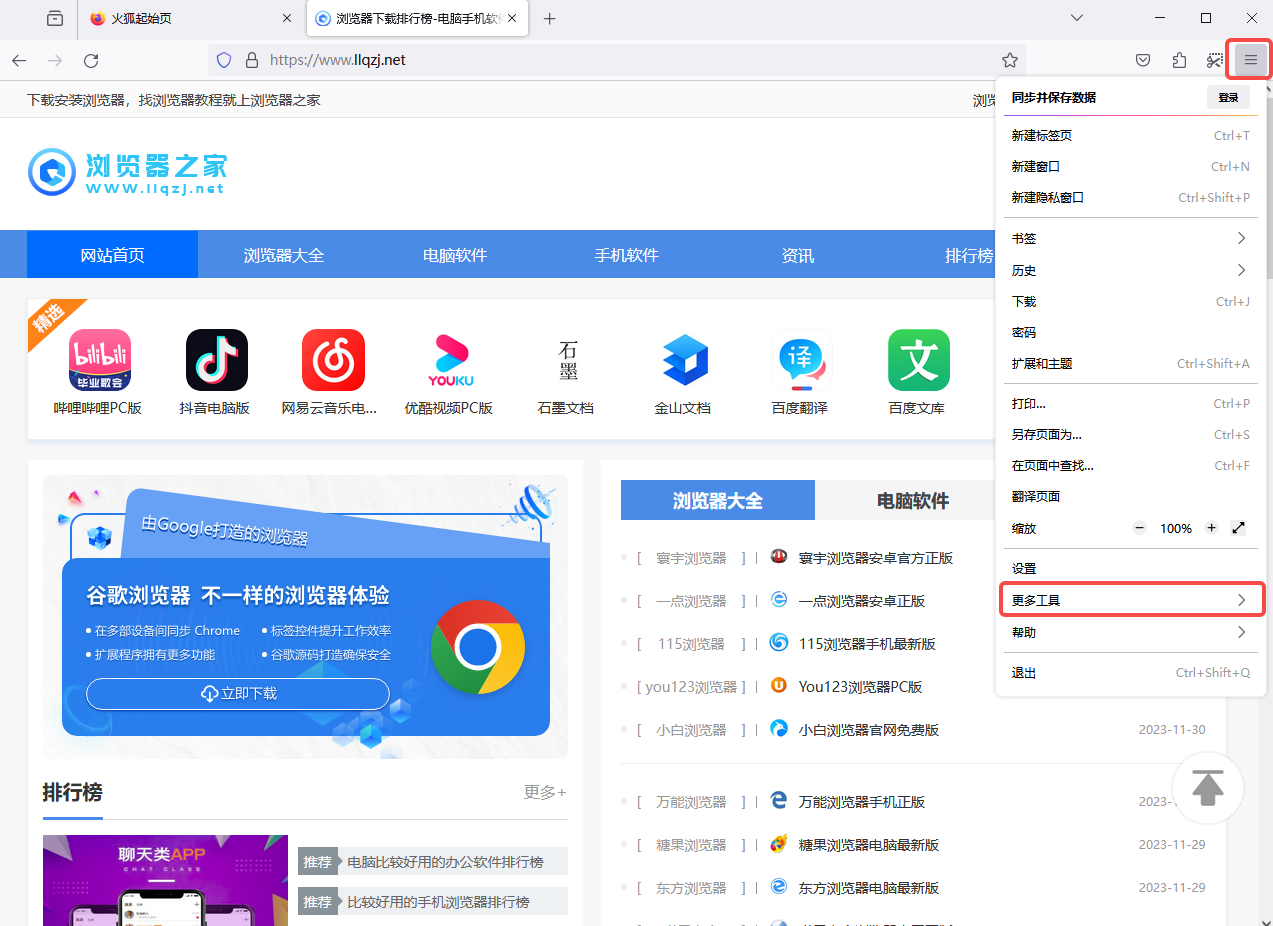
3、接着就会在子选项中出现一些两个的设置选项,这里我们就可以看到【web开发者工具】这个功能,将该选项点击进入即可。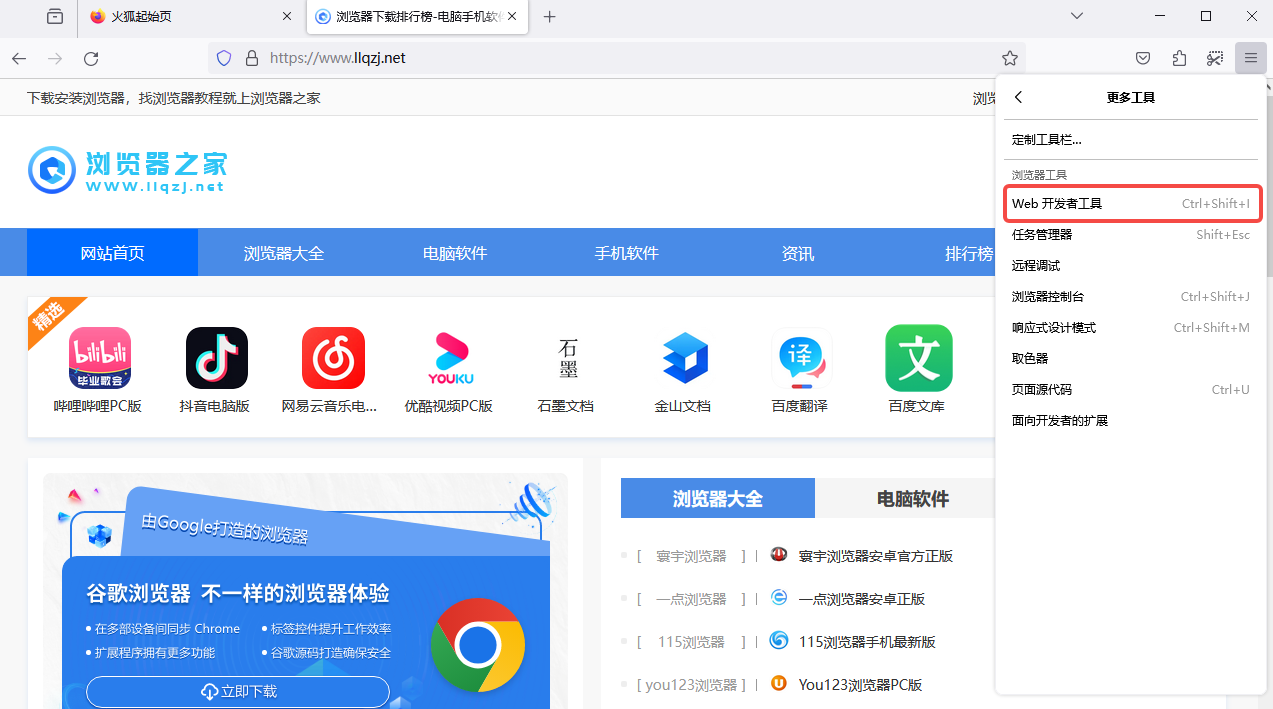
4、那么进入到页面之后,你可以查看到我们目前选中的网页的下方就会显示出相关的编码,如图所示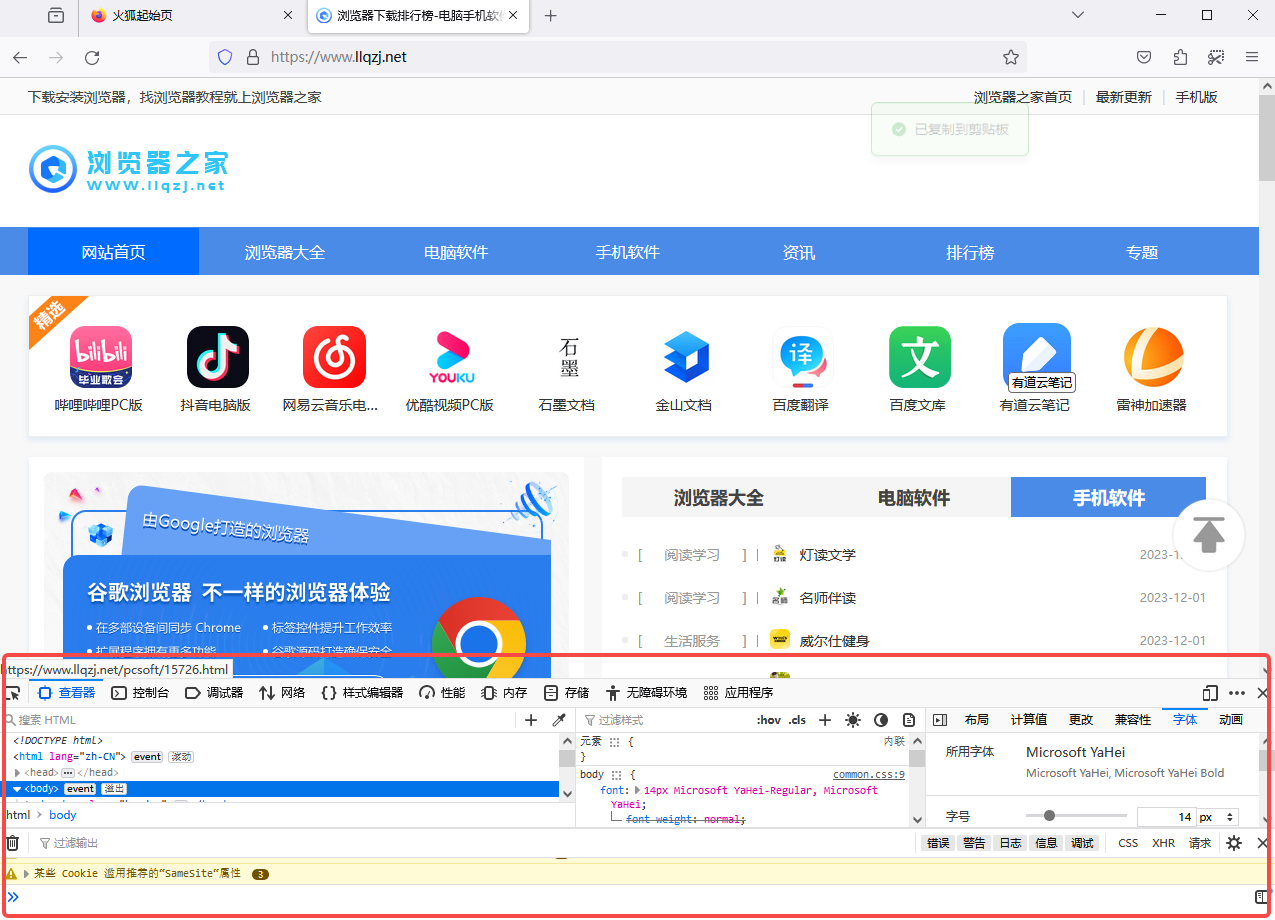 5、你可以在开发者模式中进入到查看器、控制台以及调试器等窗口中进行查看编码,也可以直接在这里查看到内存和存储的窗口,如图所示。
5、你可以在开发者模式中进入到查看器、控制台以及调试器等窗口中进行查看编码,也可以直接在这里查看到内存和存储的窗口,如图所示。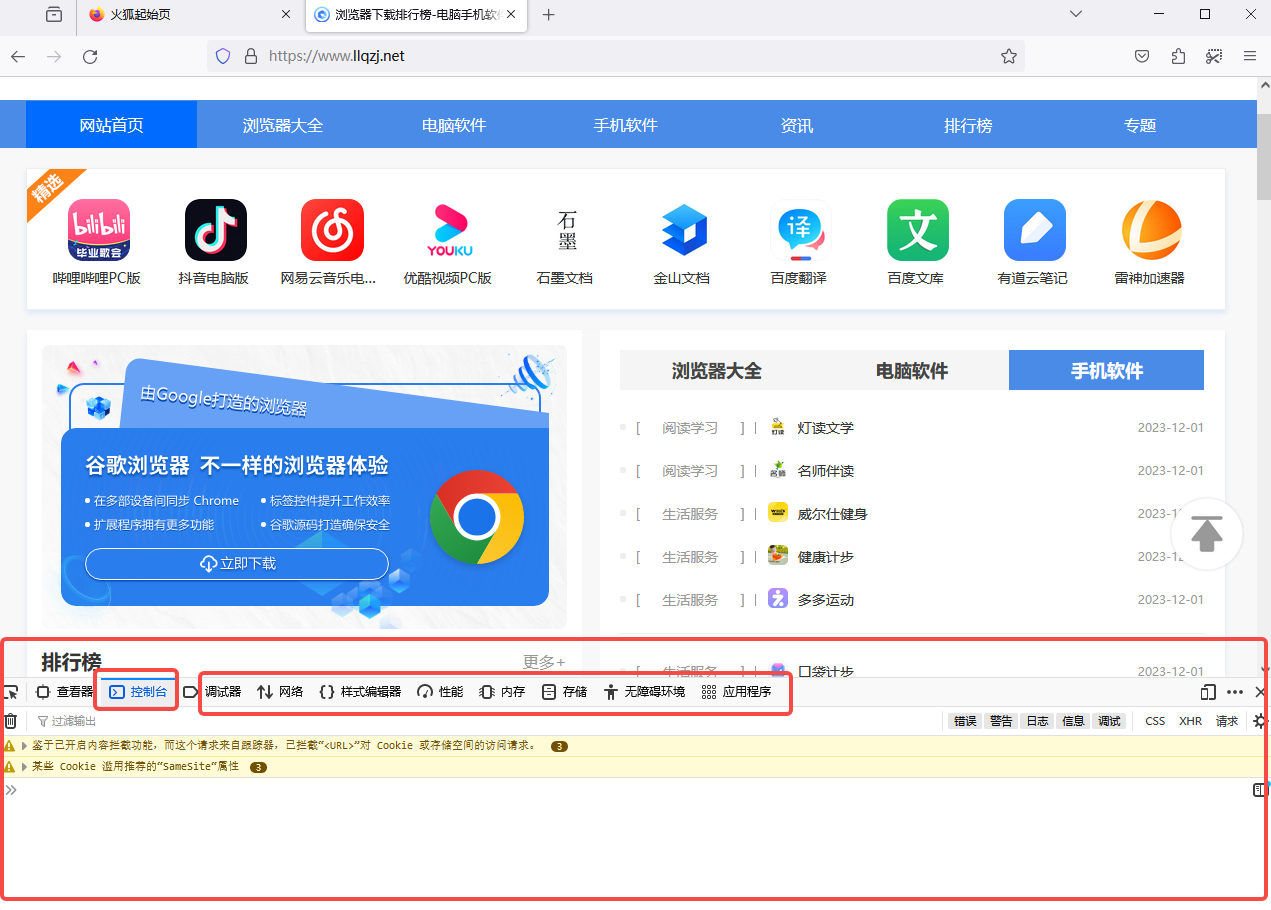
火狐浏览器兼容模式具体设置教程
火狐浏览器兼容模式具体设置教程,兼容模式是浏览器的一项功能,可以让浏览器对网页加载的内容更好的兼容,从而提升玩家的浏览体验。很多小伙伴还不知道火狐浏览器兼容模式怎么设置,今天小编整理了相关的信息,希望可以很好的帮助到大家。
火狐浏览器兼容模式怎么设置
1、打开火狐浏览器,点击右上角的“三横”图标。
2、在出现的菜单栏中点击“设置”。
3、在常规设置选项卡下,找到性能,勾选“使用推荐的性能设置”。
这样就可以打开兼容模式了。
小编整理的“火狐浏览器兼容模式具体设置教程”的全部内容,想要了解更多的手机游戏攻略或者软件教程,可以关注本站,每天都会实时更新一些有价值的内容,希望大家喜欢。
《火狐浏览器》更改默认下载路径的操作方法
《火狐浏览器》更改默认下载路径的操作方法,具体是如何更改默认下载路径的呢,很多网友都不清楚,下面跟随我们去看看吧。
1、打开火狐浏览器,点击右上角的“三横”图标,在下拉菜单栏中选择“设置”,如下图所示。
2、在设置页面选择“常规”,页面下拉,找到“文件与应用程序”,如下图所示。
3、在下载选项栏下,点击保存文件选项框后的“浏览”,如下图所示。
4、在弹出的对话框中,选择想要更改的下载目录位置,如下图所示。
5、选择完成之后,选择"总是询问您保存文件的位置",这样就可以更改默认下载路径,并且每次下载文件时进行选择,如下图所示。
火狐浏览器如何新建窗口(火狐浏览器新建窗口的方法)
火狐浏览器如何新建窗口(火狐浏览器新建窗口的方法),具体是如何操作的呢,跟随小编去看看吧。
1、打开火狐浏览器,在主页右上角找到并点击功能键。
2、然后点击弹出的下拉框中的新建窗口即可。
平台:
类型:实用工具
版本:v
大小:KB
更新:2024-08-25
标签: Firefox火狐浏览器
网络通讯
42.70MB
媒体音乐
34.24MB
时尚购物
34.09MB
金融理财
46.43MB
小说阅读
69.30MB
成长教育
111.39MB
住宿驿站
27.77MB
成长教育
41.54MB
摄影美学
41.66MB
棋牌扑克
211.83MB
角色扮演
268.20MB
休闲益智
45.91MB
棋牌扑克
145.30MB
休闲益智
73.84MB
角色扮演
141.71MB
传奇三国
201.42MB
棋牌扑克
85.64MB
战争塔防
68.28MB